Il Gestore delle risorse del server di file (FSRM) esiste da molto tempo ma sembra essere una funzione sottoutilizzata su un server Windows. Il FSRM aiuta gli amministratori di sistema con tutto ciò che riguarda la gestione dei file sui server di file.
Con FSRM, è possibile impostare un limite di dimensione su una directory, filtrare i file condivisi dagli utenti e altro ancora.
Resta con noi e scopri i vantaggi di configurare il Gestore delle risorse del server di file e come utilizzare le sue funzionalità a tuo vantaggio!
Prerequisiti
Questo tutorial sarà una dimostrazione pratica. Si presume che tu abbia già un controller di dominio funzionante, un server di file e una cartella condivisa in rete. Devi inoltre disporre di un account di amministratore di dominio per configurare FSRM.
Installazione del Gestore delle risorse del server di file su Windows Server
Come la maggior parte dei ruoli e delle funzionalità, FSRM non viene preinstallato su un server Windows. Devi installare FSRM tu stesso.
In casi d’uso reali, FSRM e i ruoli e le funzionalità del server di file vengono installati insieme su un server Windows dedicato. Ma se non disponi di un server dedicato, puoi installare i ruoli del server di file e FSRM sul tuo controller di dominio come parte di un ambiente di test.
1. Accedi al tuo server di file utilizzando l’account dell’amministratore di dominio.
2. Fai clic su Gestisci → Aggiungi ruoli e funzionalità.
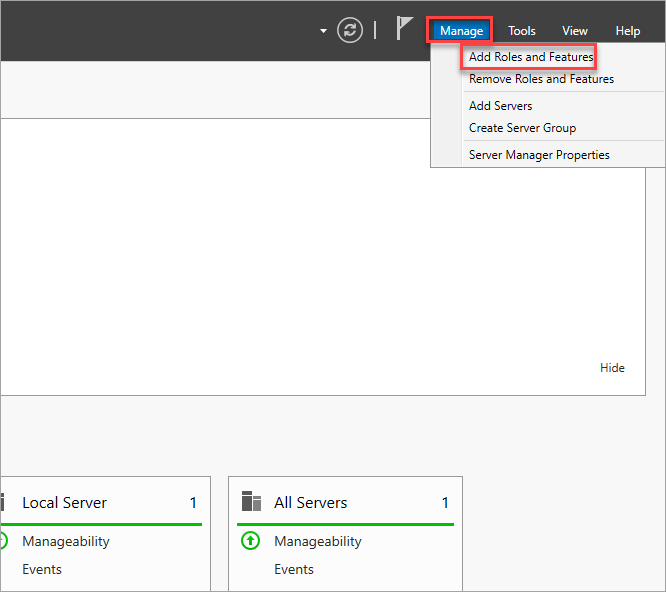
3. Fai clic su Avanti nella scheda Prima di iniziare.
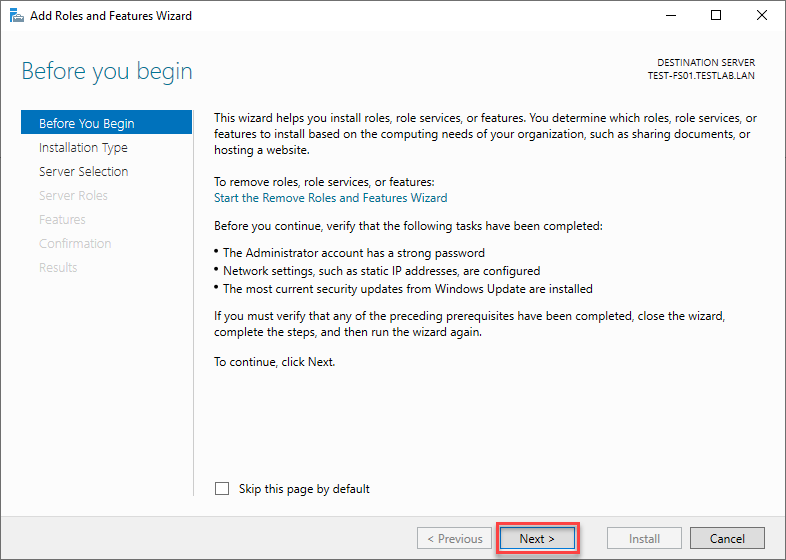
4. Seleziona Installazione basata su ruolo o su funzionalità e fai clic su Avanti.
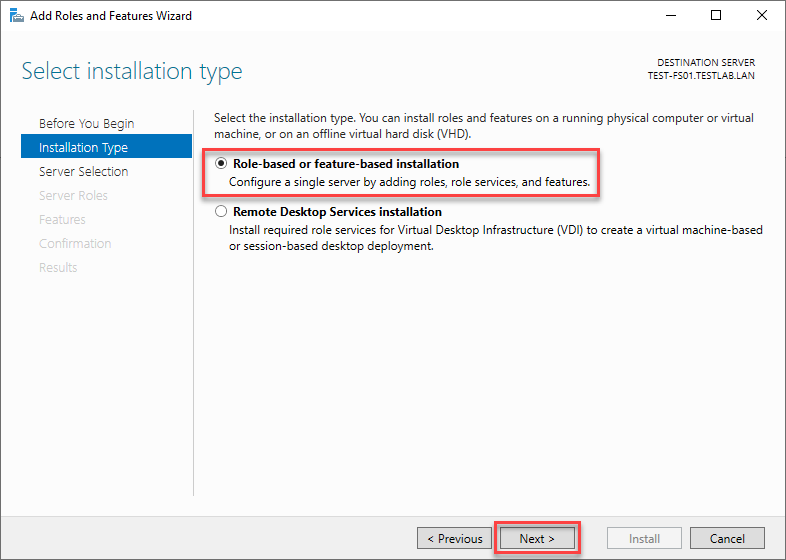
5. Dopo l’installazione sul server locale, mantieni i valori predefiniti nella scheda Selezione del server e fai clic su Avanti.
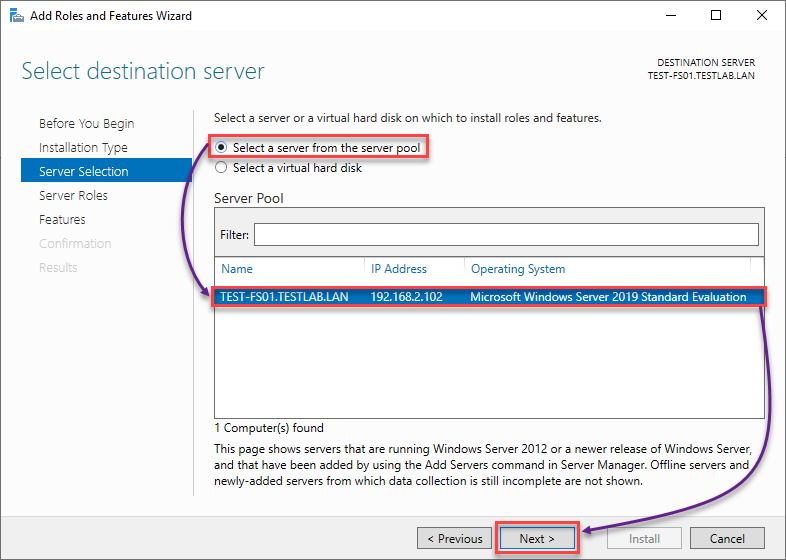
6. Nella scheda Selezione ruoli server, espandi File and Storage Services. Espandi File and iSCSI Services e spunta File Server Resource Manager.
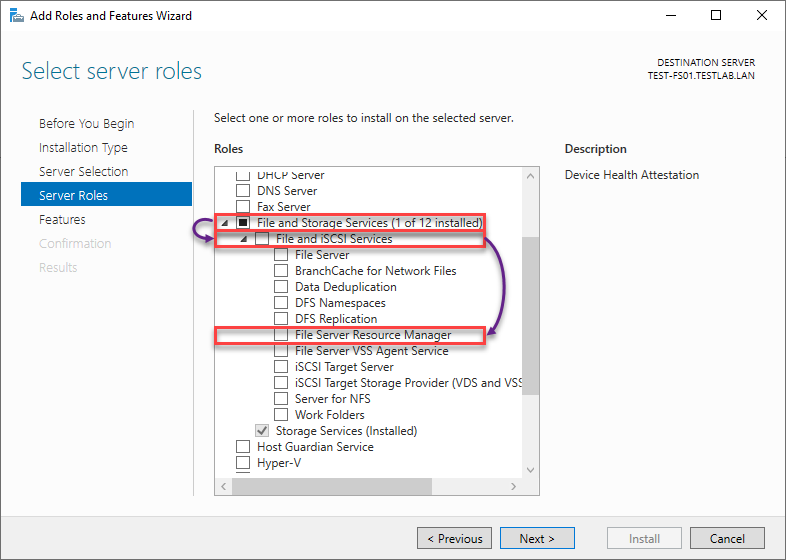
7. Fai clic su Aggiungi funzionalità sulla finestra popup.
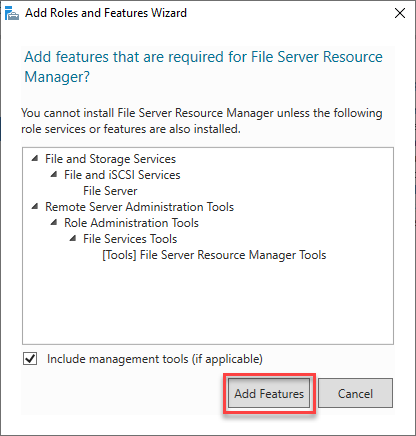
8. La procedura guidata spunterà File Server e File Server Resource Manager dopo che hai fatto clic su Aggiungi funzionalità. La procedura guidata disabiliterà l’opzione File Server se l’hai già installata.
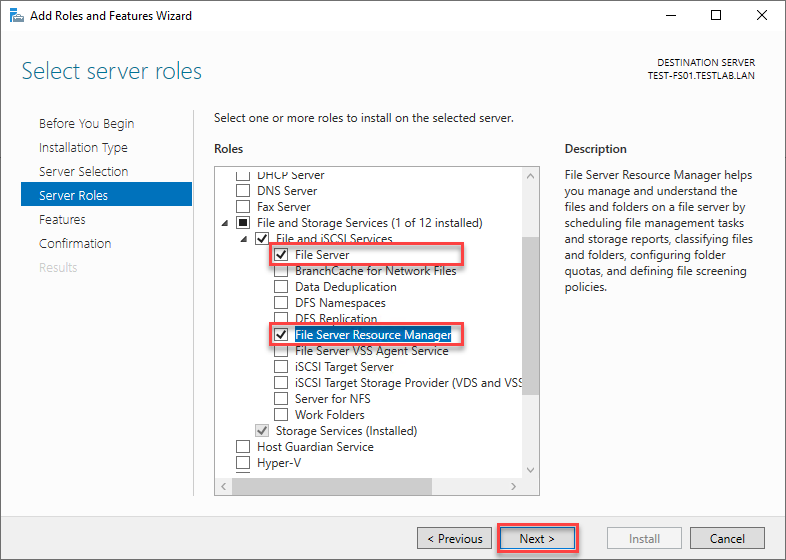
9. Mantieni i valori predefiniti selezionati nella scheda Selezione funzionalità. Fai clic su Avanti per passare alla scheda Conferma.
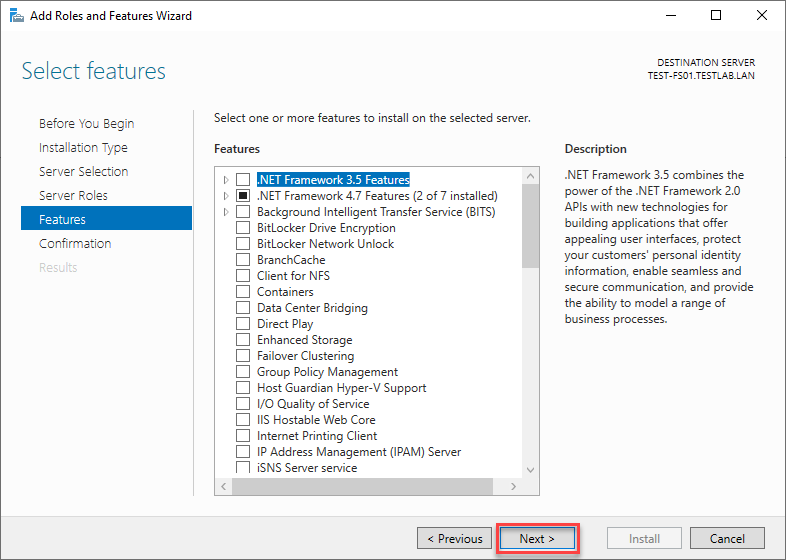
10. Sulla scheda Conferma, conferma che il File Server Resource Manager è parte dell’installazione. Fai clic su Installa.
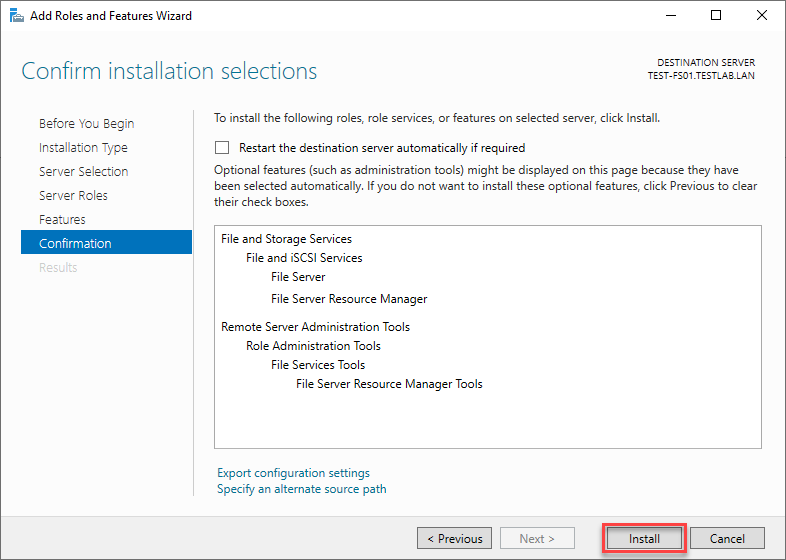
11. In pochi minuti, l’installazione sarà completa. Fai clic su Chiudi.
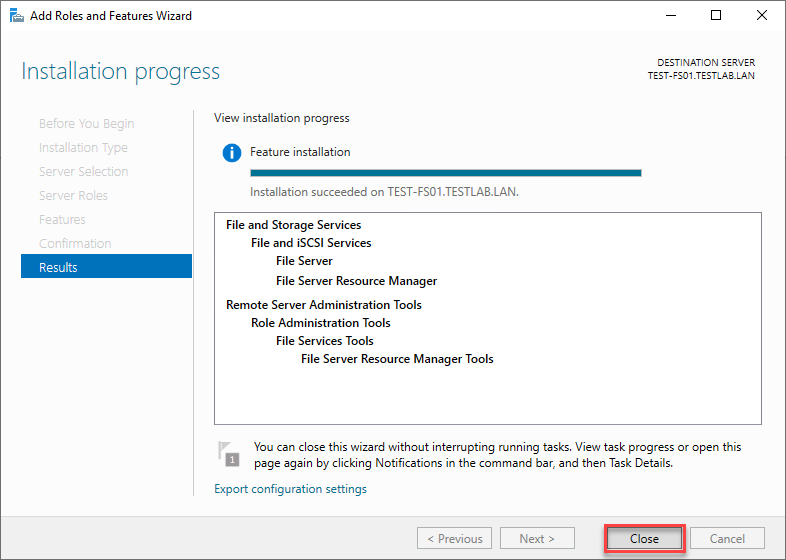
In questo caso, l’installazione non ha richiesto il riavvio del server.
Accesso a File Server Resource Manager
Dopo aver installato FSRM e riavviato il server di destinazione, puoi accedere a FSRM dal menu Strumenti di Server Manager.
1. Fai clic su Strumenti su Server Manager → File Server Resource Manager.
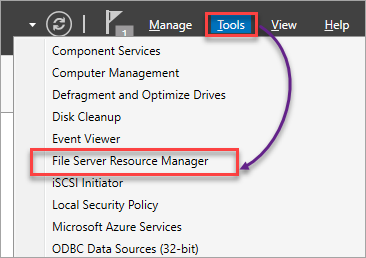
2. FSRM ha cinque nodi principali che puoi configurare:
- Quota Management – Per creare quote dimensionali degli utenti per conservare lo spazio di archiviazione.
- File Screening Management – Creare filtri che consentono o negano agli utenti di salvare tipi di file specifici.
- Storage Report Management – Per pianificare attività di report e generare report in tempo reale.
- Gestione delle Classificazioni – Per categorizzare i file in base al tipo di proprietà di classificazione.
- Compiti di Gestione dei File – Creare compiti per automatizzare la gestione dei file, come la creazione di compiti di scadenza.
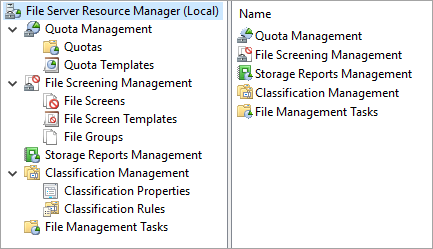
Modifica delle Opzioni del Gestore delle Risorse del Server di File
Prima di configurare qualsiasi nodo di FSRM, ci sono alcune configurazioni che è necessario eseguire nelle opzioni di FSRM. Le seguenti impostazioni saranno utili nella tua implementazione di FSRM. Sentiti libero di navigare tra le altre schede non trattate qui.
1. Per configurare le opzioni di FSRM, clicca su Gestore delle Risorse del Server di File (Locale) → fai clic con il tasto destro su Gestore delle Risorse del Server di File (Locale), → fai clic su Configura Opzioni.
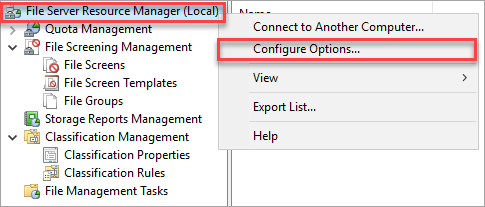
2. La prima scheda che appare sotto le Opzioni del Gestore delle Risorse del Server di File è Notifiche via Email. Inserisci qui l’indirizzo del tuo server SMTP. Questo articolo non dispone di un server di posta elettronica per questa dimostrazione. Per configurare un server di posta elettronica, considera la lettura della guida correlata qui sotto.
3. Successivamente, fai clic sulla scheda di Audit della Schermatura dei File. Seleziona la casella Registra l’attività di schermatura dei file nel database di audit per registrare le attività di audit dell’attività di schermatura dei file.
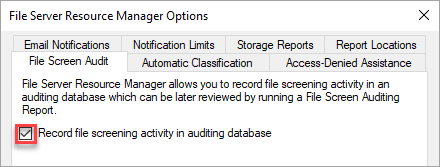
4. Vai a Posizioni dei Rapporti per visualizzare i percorsi dei rapporti. Puoi mantenere o cambiare queste posizioni a tuo piacimento. Fai clic su OK per salvare le tue modifiche.
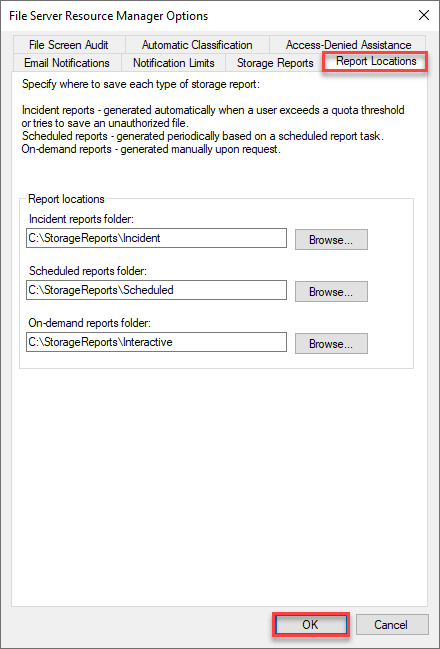
Configurazione della Gestione delle Quote
La Gestione delle Quote ti consente di creare quote per unità condivise e cartelle. La Gestione delle Quote ha due sottocomponenti: Quote e Modelli di Quota.
Creare un Modello di Quota e una Quota
Puoi creare una quota per impostare un limite di dati a una cartella condivisa. Oltre a limitare l’uso dei dati o del volume, una quota può inviare notifiche di soglia via email, registro eventi, rapporto ed eseguire uno script o un comando.
1. Espandi Gestione Quote → clicca su Modelli di Quota → fai clic destro su Modelli di Quota → clicca su Crea Modello di Quota.
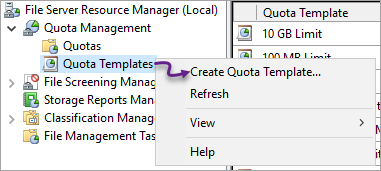
2. Inserisci i seguenti dettagli:
Nome Modello: Limite 4 GB
Limite Spazio: 4 GB
Fai clic su Quota rigida → Fai clic su Aggiungi nella parte Notifiche soglia.
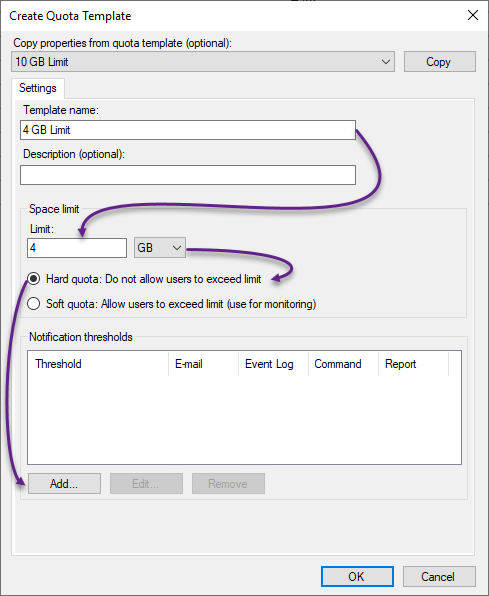
3. Mantieni l’uso all’85% per generare una notifica. Fai clic su Registro eventi → spunta Invia avviso al registro eventi → clicca su OK.
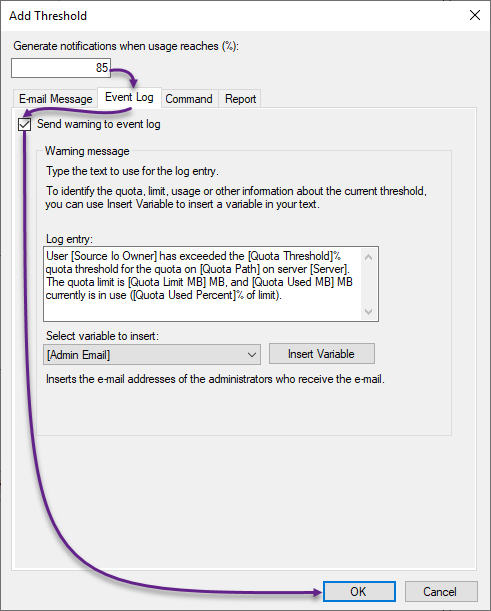
4. Fai clic su OK per completare la creazione del modello di quota.
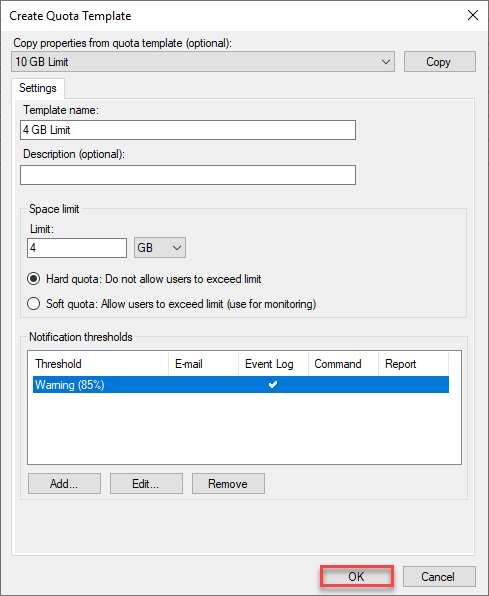
5. Fai clic su Quote su FSRM → fai clic destro su Quote → seleziona Crea Quota per creare una quota.

6. Specifica il percorso della quota. Fai clic su Crea quota nel percorso → fai clic su Deriva proprietà da questo modello di quota. Seleziona Limite 4 GB. Fai clic su OK per completare la creazione della quota.
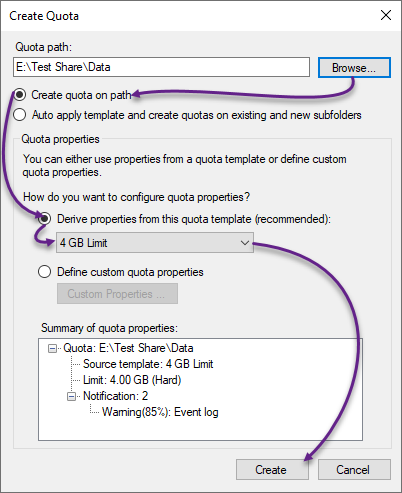
Test della Quota
Puoi testare la tua quota per generare notifiche e far sapere agli utenti che non possono superare il limite di dimensione. Prima, attiva una notifica aggiungendo file alla cartella fino a raggiungere la soglia. E in secondo luogo, aggiungi più file che superino l’avviso di limite di dimensione all’utente.
1. Naviga al percorso della tua quota in Esplora file e aggiungi file maggiori o uguali all’85% ma inferiori al 100% della quota di 4 GB.

2. Per visualizzare il registro eventi, fai clic su Strumenti in Server Manager → fai clic su Visualizzatore eventi.
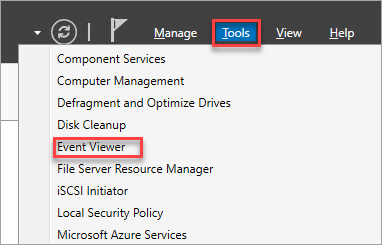
3. Espandi Visualizzazioni personalizzate → fai clic su Eventi amministrativi → fai clic sull’avviso più recente dalla sorgente SRMSVC. Il Visualizzatore eventi mostrerà il testo del registro eventi e altri dettagli sotto. Chiudi il visualizzatore eventi quando hai finito.
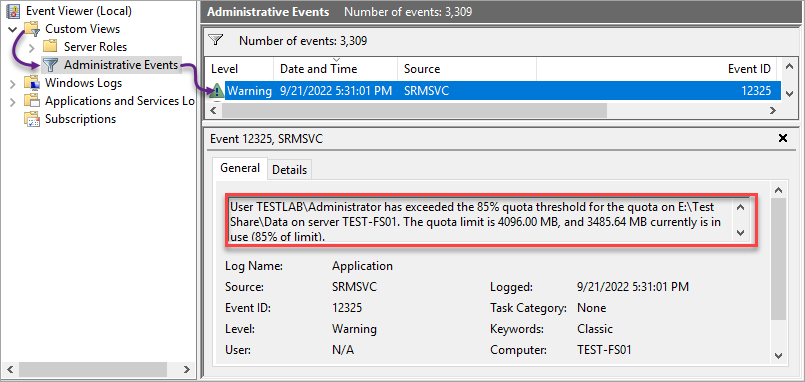
4. Naviga di nuovo al percorso della tua quota in Esplora file e aggiungi più file alla cartella condivisa. Quando stai per superare il limite di quota, riceverai un avviso che dice, “Non c’è abbastanza spazio su…”
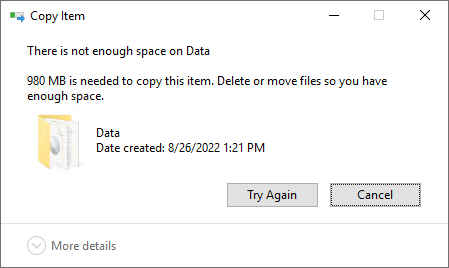
Configurazione della scrematura dei file
La scrematura dei file è un’altra eccellente funzionalità di FSRM; può aiutare a definire quali file sono consentiti e quali no. La scrematura dei file garantisce che gli utenti possano caricare solo file appropriati e approvati su un’unità condivisa o una cartella.
Creazione di uno schermo dei file
A file screen acts as a filter for which files the users can upload to the shared folder. A file screen either allows or denies users to add files upload. In this example, you will create a file screen template and a file screen to block compressed files.
1. Espandi Gestione della scrematura dei file su FSRM → fai clic su Modelli di scrematura dei file → fai clic con il tasto destro su Modelli di scrematura dei file → fai clic su Crea modello di scrematura dei file.
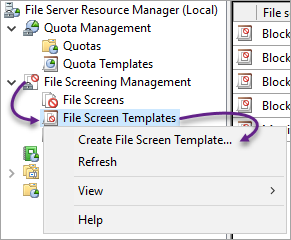
2. Nel nome del modello, digita Blocca file compressi. Fai clic su Scrematura attiva → seleziona File compressi dai gruppi di file da bloccare.
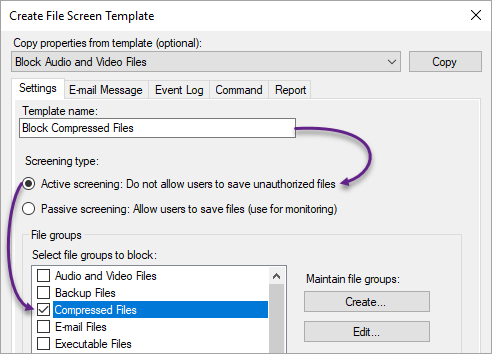
3. Fai clic su Registro eventi → seleziona Invia avviso al registro eventi.
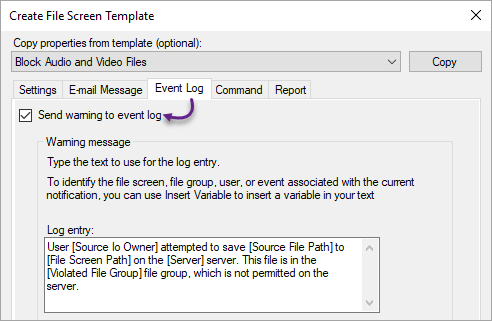
4. Fai clic su Report → seleziona Genera report → seleziona Audit della scrematura dei file → fai clic su OK.

5. Fare clic su Gestione schermate dei file → fare clic con il pulsante destro del mouse su Schermate dei file → fare clic su Crea schermata dei file.
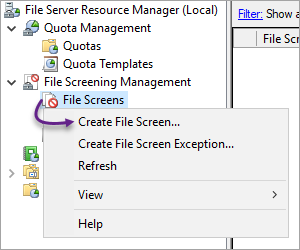
6. Specificare il percorso della schermata dei file → fare clic su Deriva proprietà da questo modello di schermata dei file → selezionare File compressi a blocchi → fare clic su Crea.
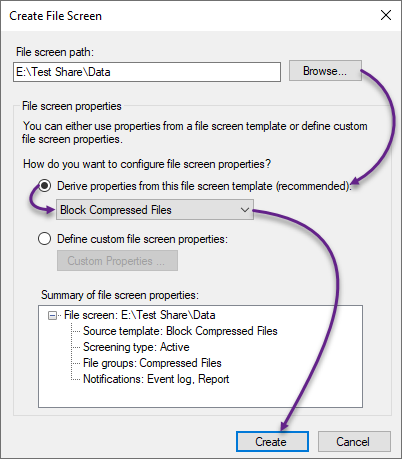
Test della schermata dei file
Per testare la schermata dei file, prova a salvare un file compresso nel percorso della schermata dei file per attivare un avviso.
Navigare fino al percorso della schermata dei file e aggiungere un file compresso. Dovresti ricevere un messaggio simile al seguente.

Aprire il Visualizzatore eventi e fare clic sull’avviso più recente da SRMSVC. Il testo del registro eventi e altri dettagli sono di seguito.
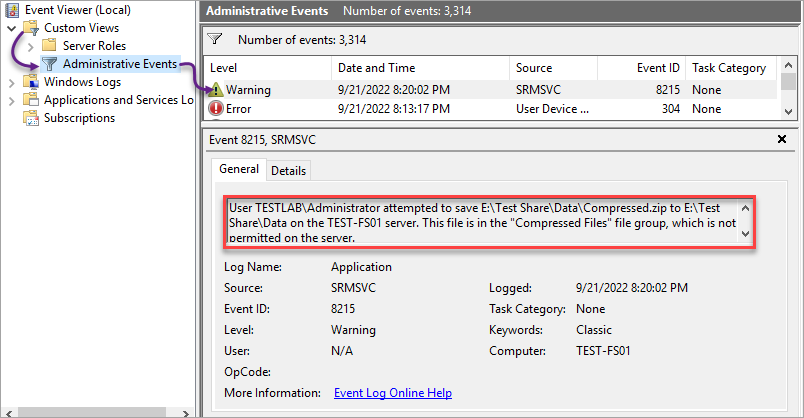
La posizione predefinita del rapporto di audit della schermata dei file generato è C:\StorageReports\Incident.
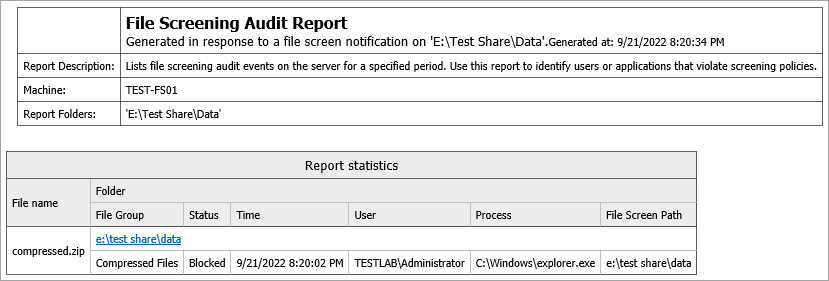
Gestione dei report di archiviazione
La gestione dei report di archiviazione ti aiuta a generare report in tempo reale, pianificare un’attività di report settimanale o mensile e aggiungere o rimuovere report per un’attività di report. In questo esempio, imparerai a pianificare un’attività di report.
1. Fare clic su Gestione dei report di archiviazione → fare clic con il pulsante destro del mouse su Gestione dei report di archiviazione → fare clic su Pianifica una nuova attività di report.
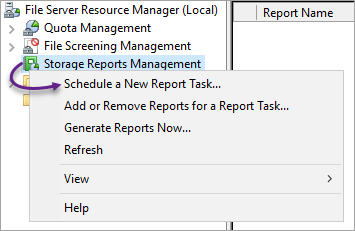
2. Digitare Schermata dei file e Utilizzo delle quote nel Nome del report. Selezionare Audit della schermata dei file e Utilizzo delle quote sotto i report da generare.
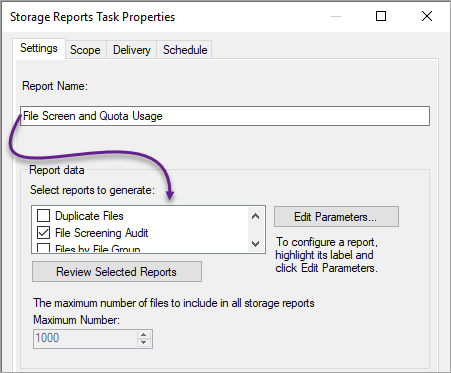
3. Fare clic sulla scheda Ambito. Fare clic su Aggiungi e specificare la cartella da aggiungere all’ambito dell’attività.

4. Fare clic sulla scheda Programma. Impostare l’ora e la frequenza per i report di archiviazione automatica e fare clic su OK. La posizione predefinita per i report pianificati è C:\StorageReports\Scheduled.
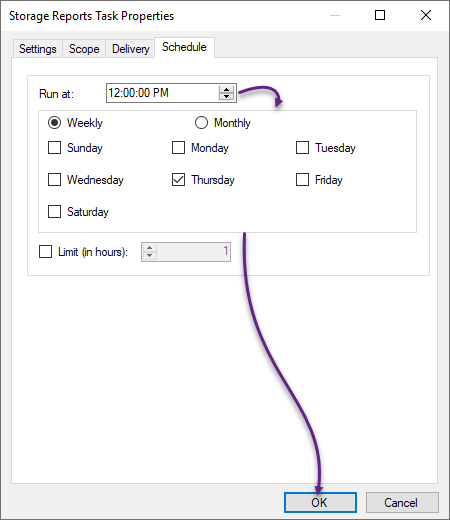
5. Fare clic con il pulsante destro del mouse sul nome del compito → fare clic su Esegui ora il compito di report per eseguire il compito di report su richiesta.
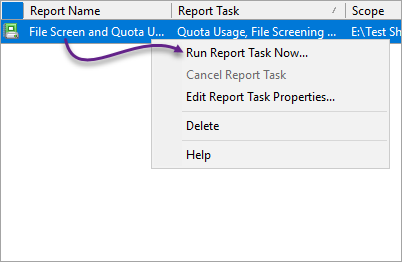
6. Fare clic su Aspetta per visualizzare l’opzione generata e fare clic su OK.
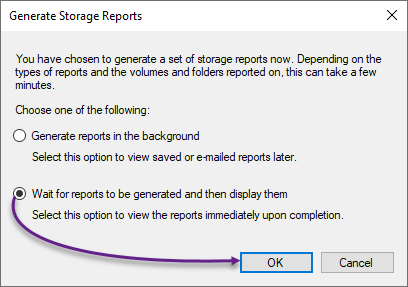
Di seguito è riportato un esempio di report di archiviazione generato su richiesta.
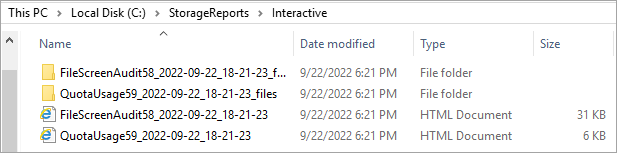
Lavorando sulla Gestione della Classificazione
Le proprietà e le regole di classificazione aiutano a categorizzare i file all’interno di una directory specificata. Creerai una proprietà di classificazione sì o no, una regola di classificazione e un parametro aggiuntivo per questa dimostrazione.
Creazione di Proprietà di Classificazione
Le proprietà di classificazione aiutano ad assegnare valori ai file all’interno di una cartella o posizione designata. Ci sono diversi tipi di proprietà di classificazione tra cui scegliere a seconda delle tue esigenze.
Espandere il Gestione della Classificazione. Fare clic con il pulsante destro del mouse su Proprietà di Classificazione → fare clic su Crea Proprietà Locale.
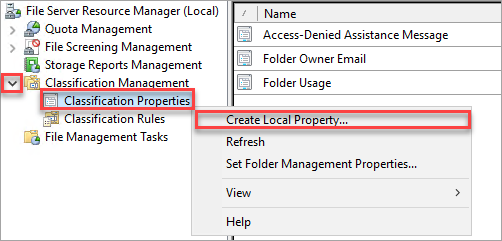
Digitare il nome della nuova proprietà di classificazione, aggiungere una descrizione, selezionare il tipo di proprietà Sì/No e fare clic su OK.
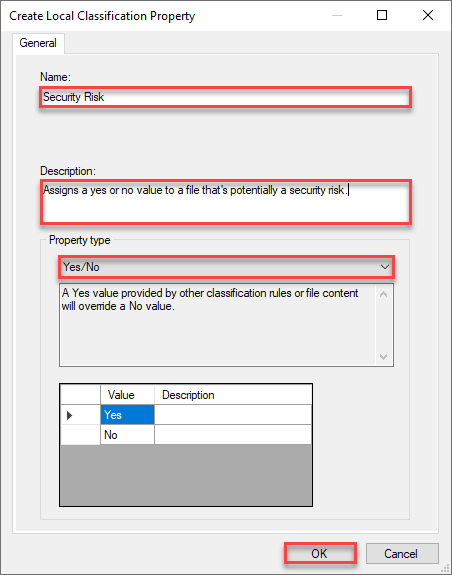
Creazione di Regole di Classificazione
Creare una regola di classificazione per impostare il valore per una singola proprietà di classificazione. Qui imparerai a creare una regola di classificazione come classificatore di contenuti con un parametro per cercare la parola password nei file.
1. Crea due file di testo nella directory dei file da classificare, e uno deve contenere la parola password.
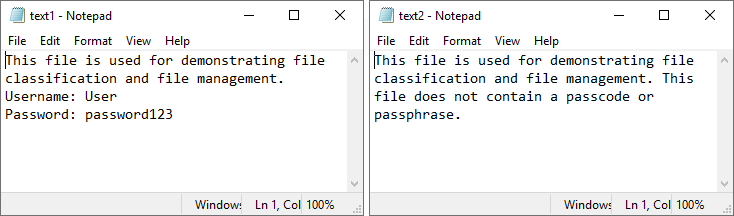
2. Fare clic su Regole di Classificazione → fare clic con il tasto destro su Regole di Classificazione → fare clic su Crea Regola di Classificazione.
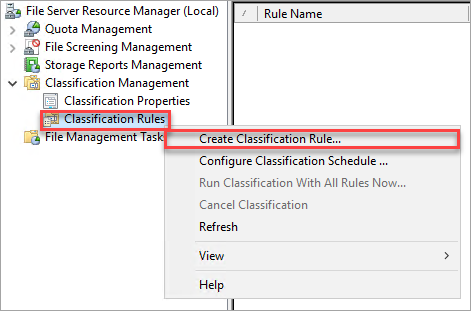
3. Digitare il nome e la descrizione della regola nella scheda Generale e spuntare Abilitato.
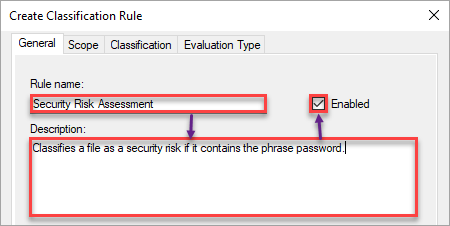
4. Fare clic sulla scheda Ambito. Fare clic su Aggiungi e specificare la cartella o le cartelle da includere nell’ambito.
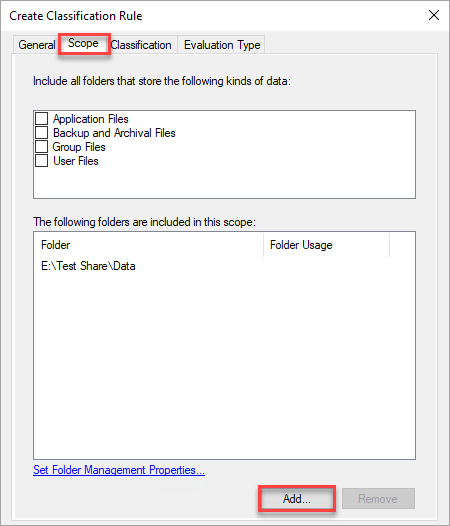
5. Fare clic sulla scheda Classificazione e impostare i seguenti campi.
- Metodo di classificazione: Classificatore di Cartelle
- Proprietà da assegnare ai file: la tua regola sì/no.
- Specificare un valore: Sì.
Fare clic su Configura.
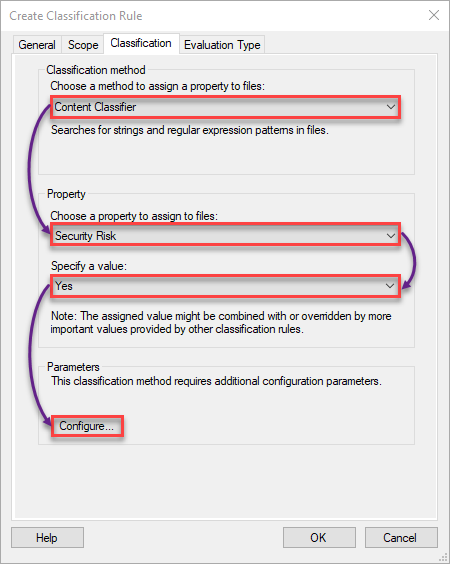
6. Digitare password sotto Espressione. Fare clic su OK.
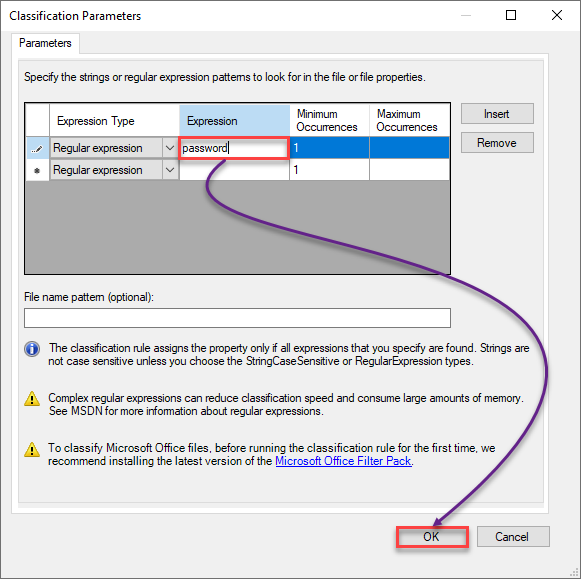
7. Fare clic con il tasto destro su Regole di Classificazione → fare clic su Esegui Classificazione Con Tutte le Regole Ora.
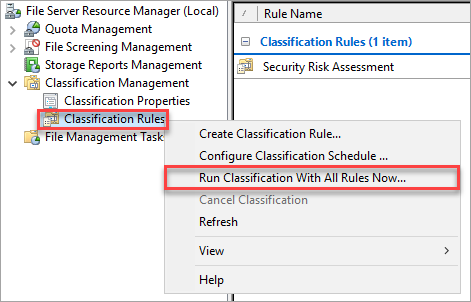
8. Fare clic su Attendere il completamento della classificazione e fare clic su OK.
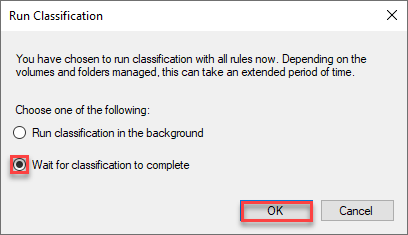
Dopo aver eseguito la classificazione, i report si apriranno in un browser.
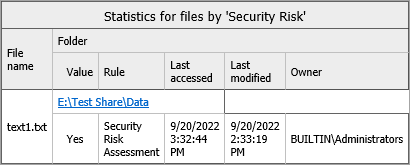
9. Aprire Esplora File, fare clic con il tasto destro su uno dei file nei report → fare clic su Proprietà, → fare clic su Classificazione per verificare la classificazione. Fare clic su OK per chiudere le proprietà del file.
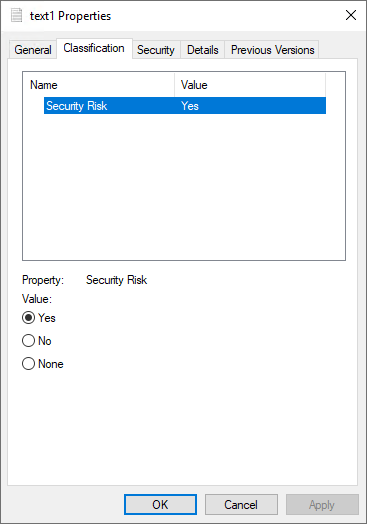
Creazione di Compiti di Gestione dei File
La gestione manuale dei file è soggetta a errori degli utenti e richiede molto tempo. Cosa succede se hai molti file da elaborare? Automatizza i compiti di gestione dei file programmando o su richiesta. Qui imparerai a creare un compito di gestione dei file basato sulla proprietà di classificazione e sulla regola che hai creato in precedenza.
1. Fare clic su Attività di gestione file → fare clic con il pulsante destro su Attività di gestione file → fare clic su Crea attività di gestione file.
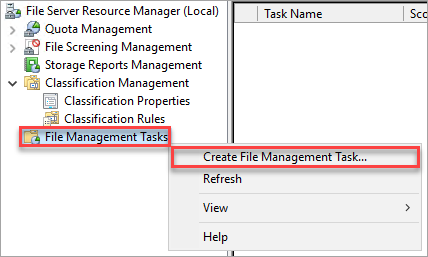
2. Digitare il nome dell’attività e la descrizione sulla spunta Abilitato.
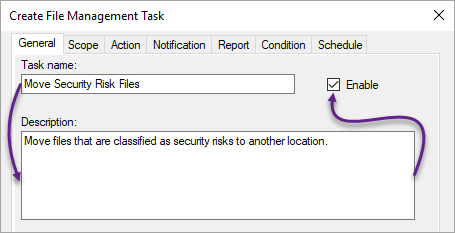
3. Fare clic sulla scheda Ambito → fare clic su Aggiungi per aggiungere una cartella o cartelle da includere nell’ambito.
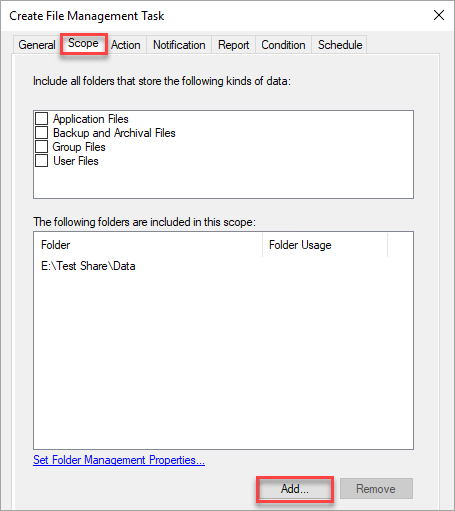
4. Fare clic sulla scheda Azione e scegliere Scadenza file come tipo di azione. Specificare la directory di scadenza.
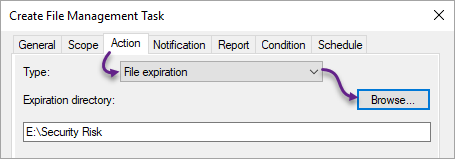
5. Fare clic sulla scheda Condizione → fare clic su Aggiungi sotto condizioni di proprietà e scegliere i seguenti valori:
- Proprietà: la tua proprietà sì/no.
- Operatore: Uguale.
- Valore: Sì.
Fare clic su OK.
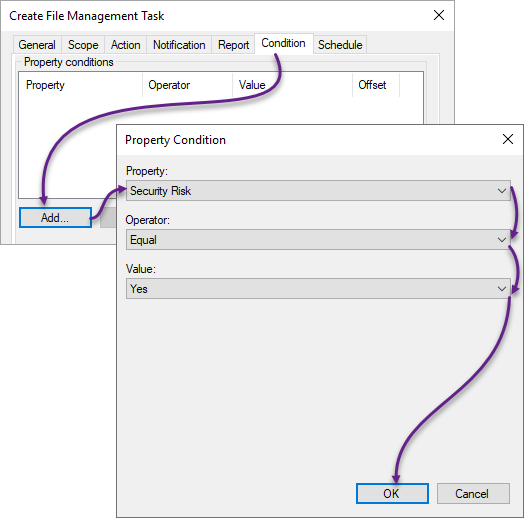
6. Fare clic sulla scheda Pianificazione, impostare l’ora, scegliere la frequenza con cui questa attività viene eseguita e fare clic su OK. In questo esempio, la pianificazione è alle 17:00 ogni venerdì.
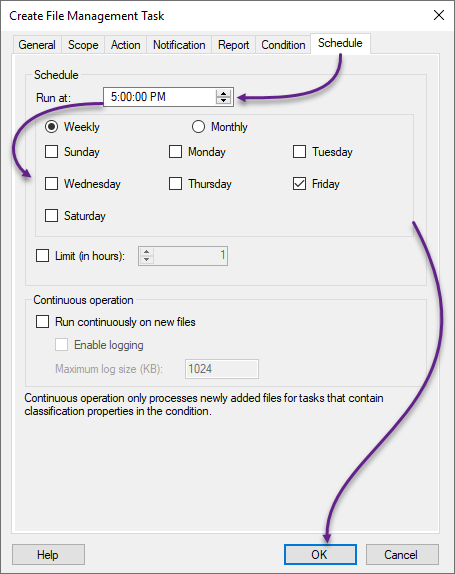
7. Fare clic con il pulsante destro su Nodo Attività di gestione file → fare clic su Esegui attività di gestione file ora → fare clic su Aspetta che l’attività sia completata, → fare clic su OK. Questo passaggio serve per testare se l’attività funziona.
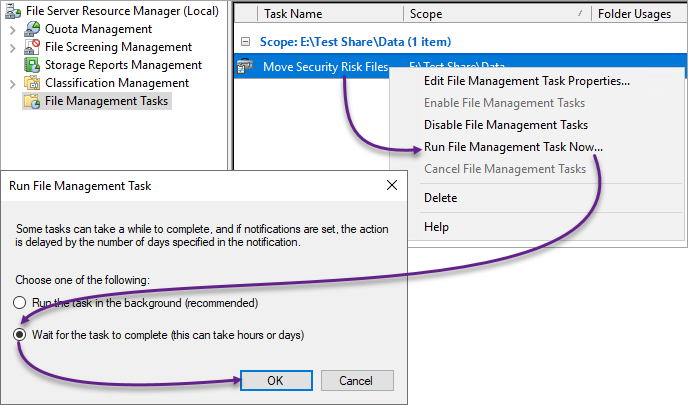
8. Nella parte superiore del rapporto, fare clic sulla directory di scadenza per confermare che il file di testo contenente la parola password è presente.
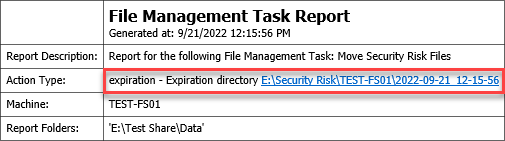
Conclusioni
Grazie per essere rimasto. Hai imparato come il Gestore risorse del server di file rende la gestione dei file più semplice. FSRM funge anche da funzione di sicurezza per bloccare file non approvati e potenzialmente dannosi dal caricamento sul server di file.
Source:
https://adamtheautomator.com/file-server-resource-manager/













